- Deel 1. Hoe u kunt repareren dat het iPad-volume niet werkt door de Stille modus uit te schakelen
- Deel 2. Hoe u kunt repareren dat het iPad-volume niet werkt via de Bluetooth-verbinding
- Deel 3. Hoe u het iPad-volume kunt repareren dat niet werkt met FoneLab iOS-systeemherstel
- Deel 4. Hoe u het iPad-volume kunt repareren dat niet werkt via software-update
- Deel 5. Veelgestelde vragen over het iPad-volume werkt niet
Betrouwbare gids voor het repareren van het iPad-volume werkt niet
 Bijgewerkt door Lisa Ou / 02 april 2024 09:30
Bijgewerkt door Lisa Ou / 02 april 2024 09:30Werkt uw iPad-volume niet? Als dat zo is, blijf dan even wachten terwijl dit artikel de informatie en strategieën presenteert die u kunt gebruiken. Het is normaal dat een apparaat als een iPad af en toe problemen ondervindt, dus als de knoppen van uw apparaat niet goed werken, wees dan niet al te gefrustreerd. Er zijn verschillende redenen waarom uw iPad mogelijk met een dergelijk probleem wordt geconfronteerd. Mogelijk worden de niet werkende iPad-knoppen slechts veroorzaakt door een tijdelijke storing, die snel kan worden verholpen.
Ondertussen kan het te wijten zijn aan een verouderd of beschadigd systeem, een complexer probleem. Houd hoe dan ook rekening met de volgende oplossingen, aangezien elk onderdeel een specifiek probleem oplost waardoor uw iPad-volume mogelijk niet werkte. Bovendien krijgt elk van hun procedures stapsgewijze richtlijnen waarmee u het probleem gemakkelijker kunt oplossen.
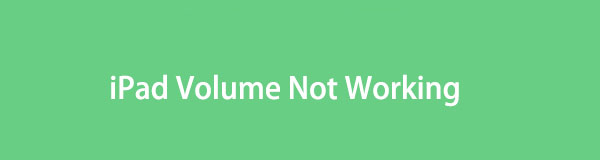
Ten eerste kunt u controleren of de volumeknop van uw iPad niet werkt. Als u het volume van de iPad via het Control Center kunt regelen, maar niet de volumeknoppen, kunt u dit in de dichtstbijzijnde winkel repareren. Als geen van beide methoden voor volumeregeling op de iPad werkt, kun je in de volgende onderdelen duiken.
Met FoneLab kunt u iPhone / iPad / iPod herstellen van de DFU-modus, herstelmodus, Apple-logo, hoofdtelefoonmodus, enz. Naar de normale status zonder gegevensverlies.
- Problemen met uitgeschakeld iOS-systeem oplossen.
- Extraheer gegevens van uitgeschakelde iOS-apparaten zonder gegevensverlies.
- Het is veilig en gemakkelijk te gebruiken.

Gidslijst
- Deel 1. Hoe u kunt repareren dat het iPad-volume niet werkt door de Stille modus uit te schakelen
- Deel 2. Hoe u kunt repareren dat het iPad-volume niet werkt via de Bluetooth-verbinding
- Deel 3. Hoe u het iPad-volume kunt repareren dat niet werkt met FoneLab iOS-systeemherstel
- Deel 4. Hoe u het iPad-volume kunt repareren dat niet werkt via software-update
- Deel 5. Veelgestelde vragen over het iPad-volume werkt niet
Deel 1. Hoe u kunt repareren dat het iPad-volume niet werkt door de Stille modus uit te schakelen
Mogelijk probeert u de volumeknoppen van uw iPad te gebruiken, omdat deze geen geluid produceert wanneer er een melding verschijnt. Maar hoeveel je het volume ook verhoogt, je hoort nog steeds niets. Als dit het geval is, staat uw apparaat waarschijnlijk in de stille modus, waardoor de iPad geen geluid kan maken wanneer hij een bericht, oproep, e-mail, herinnering, wijziging of andere melding ontvangt. Om dit op te lossen hoeft u alleen uw apparaat uit de Stille modus te halen.
Volg de pijnloze handleiding hieronder om te verhelpen dat uw volumeknop niet werkt op de iPad door de Stille modus uit te schakelen:
Stap 1Vink het pictogram Instellingen op het startscherm van uw iPad aan en tik op Geluiden om de opties te bekijken. Onder de Belsignaal en meldingen sectie, ziet u de Volume slider.
Stap 2Sleep het naar rechts om de iPad geluiden te laten produceren en hem uit de Stille modus te bevrijden. U kunt de schuifregelaar slepen totdat u tevreden bent met het volume van uw apparaat.
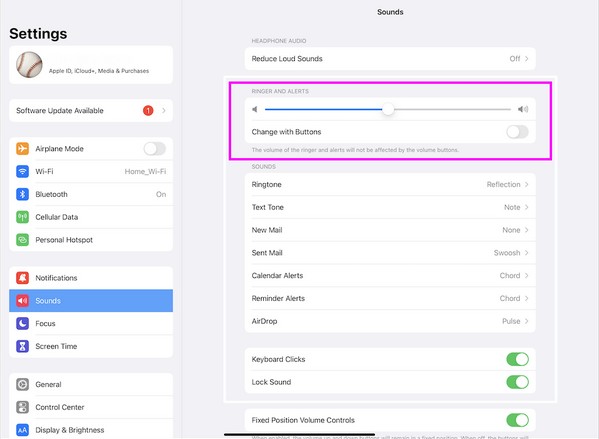
Het deactiveren van Niet storen helpt ook. Ga naar het Control Center van je iPad en tik vervolgens op de Focus-tegel. Tik daarna op Niet storen om het uit te schakelen als het is ingeschakeld.
Deel 2. Hoe u kunt repareren dat het iPad-volume niet werkt via de Bluetooth-verbinding
Aan de andere kant kan het ook zo zijn dat uw apparaat is verbonden met een Bluetooth-accessoire. Misschien is het niet zo dat het niet werkt; je hoort alleen niets van de iPad omdat deze is gekoppeld aan een accessoire zoals een Bluetooth-headset. Als dit het geval is, kunt u dit eenvoudig verhelpen door de verbinding te verbreken en Bluetooth uit te schakelen. Op deze manier maakt het Bluetooth-apparaat niet automatisch verbinding met uw iPad, waardoor deze geen geluid of audio kan maken.
Houd u aan de niet veeleisende instructies hieronder om het volume op de iPad te repareren dat niet werkt via de Bluetooth-verbinding:
Stap 1Ga naar de Bluetooth sectie op uw iPad Instellingen interface om de aangesloten Bluetooth-accessoires hieronder te bekijken Mijn apparaten. Tik vervolgens op de ik symbool naast uw Bluetooth-oortelefoon, luidspreker, enz.
Stap 2Zodra de informatie wordt weergegeven, selecteert u Vergeet dit apparaat loskoppelen. Keer daarna terug naar de Bluetooth interface en tik op de schakelaar om de functie uit te schakelen.
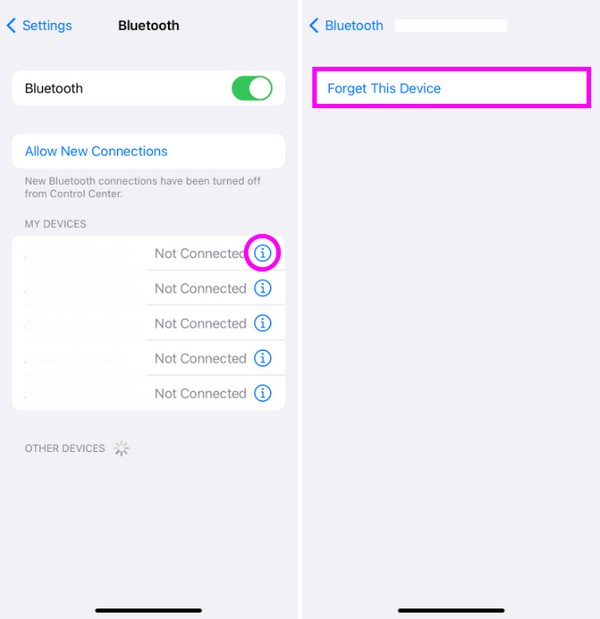
Opmerking: de eerste twee delen zijn bedoeld voor eenvoudige Bluetooth-problemen. Als uw apparaat een complexer probleem ondervindt, zijn de volgende oplossingen de juiste processen.
Deel 3. Hoe u het iPad-volume kunt repareren dat niet werkt met FoneLab iOS-systeemherstel
FoneLab iOS Systeemherstel is een competent reparatieprogramma dat is ontwikkeld om talloze problemen op een iOS-apparaat op te lossen. Het is gespecialiseerd in systeemproblemen, dus u kunt erop vertrouwen dat uw iPad onmiddellijk wordt gerepareerd als dit de reden is dat uw volumeknoppen niet werken. Bovendien dringt deze tool niet aan op het verwijderen van gegevens om het probleem op te lossen. Het biedt modi waarmee u kunt beslissen of u de inhoud van het apparaat wilt wissen of behouden, in tegenstelling tot andere tools waarbij u deze moet wissen.
Met FoneLab kunt u iPhone / iPad / iPod herstellen van de DFU-modus, herstelmodus, Apple-logo, hoofdtelefoonmodus, enz. Naar de normale status zonder gegevensverlies.
- Problemen met uitgeschakeld iOS-systeem oplossen.
- Extraheer gegevens van uitgeschakelde iOS-apparaten zonder gegevensverlies.
- Het is veilig en gemakkelijk te gebruiken.
Ondertussen is het niet alleen een volumeknop die het FoneLab iOS-systeemherstel kan repareren. Zoals gezegd repareert het veel problemen, waaronder een uitgeschakeld iOS-apparaat, een apparaat dat geen service heeft, niet kan updaten, wacht op activering, een lege batterij heeft, vastzit in een bepaald scherm, bij het verifiëren van updates, en meer. U kunt dus op elk moment profiteren van de functie ervan, waardoor de veiligheid van uw iPad later wordt gegarandeerd als u met een ander iOS-apparaat wordt geconfronteerd.
Gebruik de beheersbare stappen hieronder als model voor het repareren van het iPad-volume dat niet werkt FoneLab iOS Systeemherstel:
Stap 1Download een kopie van het FoneLab iOS-systeemherstelbestand. Het kan worden verkregen door de officiële website van het programma te bezoeken en op te klikken Gratis download. Wanneer het is opgeslagen, opent u het en de installatie zal onmiddellijk plaatsvinden en duurt minder dan een minuut. Na enkele ogenblikken kunt u het systeemherstelprogramma op uw bureaublad uitvoeren.
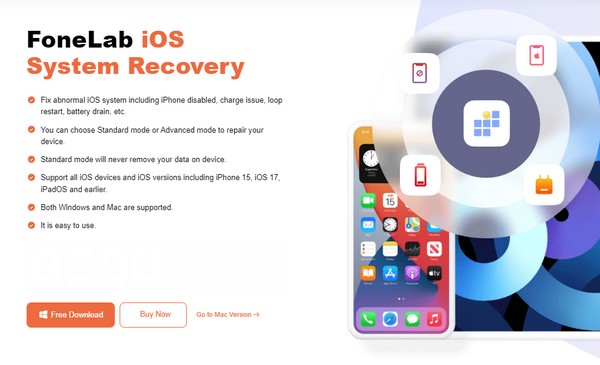
Stap 2Zodra FoneLab iOS Systeemherstel is gestart, klikt u erop iOS systeemherstel rechtsboven en ga vervolgens verder met het selecteren van Volgende starten. De reparatiemodi worden op het volgende scherm weergegeven, dus kies Standaard or Geavanceerd voordat je de raakt Bevestigen optie eronder. Bovendien hebt u een USB-kabel nodig om de iPad aan te sluiten.
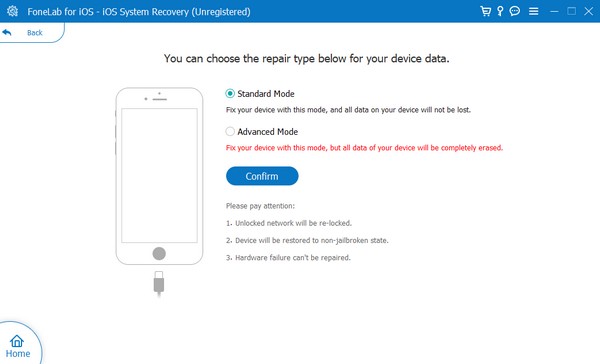
Stap 3Selecteer vervolgens uw iPad-model uit de iOS-apparaatselecties in het bovenste gedeelte. Op deze manier kunnen passende richtlijnen voor iPad-herstelmodus openen zal verschijnen. Volg ze en er wordt een firmwarepakket gedownload. Gebruik het om uw iPad met een defect volume te repareren.
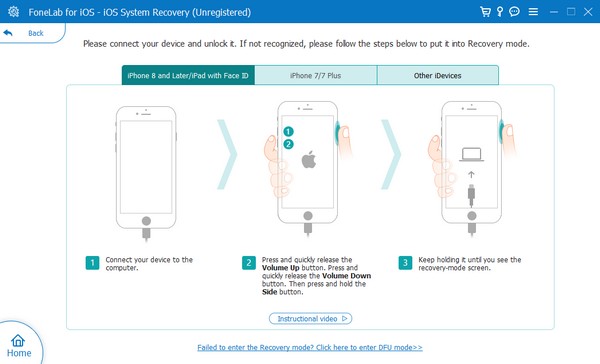
Met FoneLab kunt u iPhone / iPad / iPod herstellen van de DFU-modus, herstelmodus, Apple-logo, hoofdtelefoonmodus, enz. Naar de normale status zonder gegevensverlies.
- Problemen met uitgeschakeld iOS-systeem oplossen.
- Extraheer gegevens van uitgeschakelde iOS-apparaten zonder gegevensverlies.
- Het is veilig en gemakkelijk te gebruiken.
Deel 4. Hoe u het iPad-volume kunt repareren dat niet werkt via software-update
Zoals gezegd is verouderde software ook een mogelijke oorzaak van problemen op een iPad. U moet weten dat apps en andere aspecten van een apparaat af en toe worden bijgewerkt, waardoor er naarmate de tijd verstrijkt steeds meer vereisten nodig zijn. Maar als uw iPad toch verouderd blijft, kan deze de ontwikkelingen mogelijk niet aan, waardoor problemen op het apparaat ontstaan. U moet dus een software-update uitvoeren in de app Instellingen van het apparaat, die binnen enkele minuten kan worden voltooid.
Handel volgens het stressvrije proces hieronder voor het repareren van de volumeknop van de iPad die niet werkt iPad bijwerken:
Stap 1Vink die van je iPad aan Instellingen pictogram op het startscherm en ga onmiddellijk naar het Algemeen sectie. Selecteer daarna de software bijwerken tabblad om te zien of er een update beschikbaar is.
Stap 2Als dat zo is, druk dan op de Download en installeer optie in het onderste gedeelte van het scherm om uw iPadOS bij te werken en het probleem met de volumefunctie te repareren.
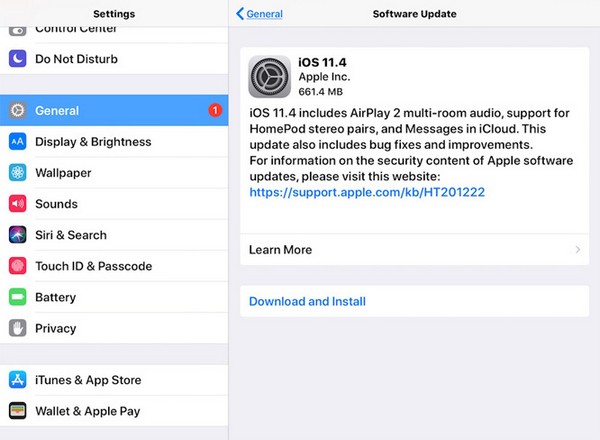
Houd er rekening mee dat het onderbreken van de update terwijl deze bezig is, verdere storingen kan veroorzaken. Zorg er dus voor dat u geen onnodige acties uitvoert en dat het internet stabiel moet zijn om een dergelijk probleem te voorkomen. Maar als u de veiligheid van uw apparaat wilt garanderen, vertrouw dan op het vorige programma, FoneLab iOS System Recovery, omdat het ook uw systeem bijwerkt.
Met FoneLab kunt u iPhone / iPad / iPod herstellen van de DFU-modus, herstelmodus, Apple-logo, hoofdtelefoonmodus, enz. Naar de normale status zonder gegevensverlies.
- Problemen met uitgeschakeld iOS-systeem oplossen.
- Extraheer gegevens van uitgeschakelde iOS-apparaten zonder gegevensverlies.
- Het is veilig en gemakkelijk te gebruiken.
Deel 5. Veelgestelde vragen over het iPad-volume werkt niet
Is het mogelijk om een kapotte volumeknop op een iPad te repareren?
Ja dat is zo. Het wordt echter niet aanbevolen om dit zelfstandig te doen, omdat de reparatie geavanceerde kennis vereist. Als het probleem verband houdt met de hardware van het apparaat, zoals in deze situatie, kunt u het beste naar een technicus gaan.
Waarom is het volume van mijn iPad niet meer luid?
De volumeschuifregelaar voor belsignalen en waarschuwingen staat mogelijk te laag. Om het volume van uw iPad te verhogen, gaat u naar Instellingen > Geluiden en past u de volumebalk naar rechts aan om deze hoger te zetten.
De hierboven voorgestelde oplossingen hebben de hoogste succespercentages bij het repareren van de volumeknoppen van de iPad. We garanderen dus dat ze je niet zullen teleurstellen als je ze eenmaal op je apparaat hebt geprobeerd, vooral niet op de FoneLab iOS Systeemherstel.
Met FoneLab kunt u iPhone / iPad / iPod herstellen van de DFU-modus, herstelmodus, Apple-logo, hoofdtelefoonmodus, enz. Naar de normale status zonder gegevensverlies.
- Problemen met uitgeschakeld iOS-systeem oplossen.
- Extraheer gegevens van uitgeschakelde iOS-apparaten zonder gegevensverlies.
- Het is veilig en gemakkelijk te gebruiken.
